福利来袭,限时免费在线编辑
转Pdf
下载我编辑的
下载原始文档
 收藏
收藏
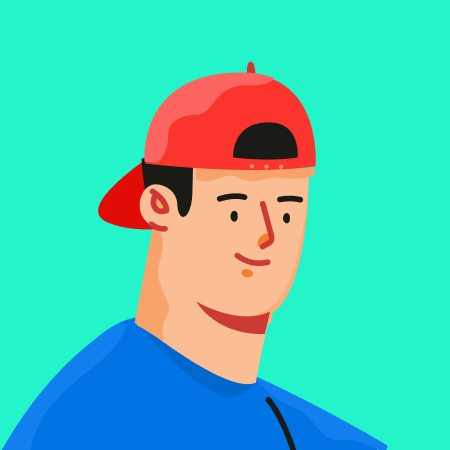
八百里归期
上传于:2024-07-08
用WORD的邮件合并功能打印学生的成绩单
学校经常要举行期中测试和期末测试,就要打印学生的成绩单,因为成绩单是一个总表,开家长会时,只把其子弟的成绩打印出来,那么要怎样做呢?WORD的邮件合并功能给了我们很大的帮助,下面就来看怎样做的吧:在每学期放假之前,各班级班主任老师都要把学生的分数统计出来上报到教务处,然后寄发学生成绩通知单。各班主任老师在整理分数汇总到Excel之中时,如果一个一个复制粘贴,效率低还容易出错,其实完全不必如此,用Word的“邮件合并”功能就能快速完成这项工作。
其中有这样几点需要特别小心,这时要注意观察是否出现成绩单跨页的情况,如果有就要仔细调整。如果新生成的文档很难调整的话,干脆放弃这个文档,回到第一步的主文档中,调整末尾处的空行数或文档的行距,然后再重新生成一个文档。
一、创建通知单文档
按常规方法在Word中创建成绩通知单文档,表格中要填写具体的学号、姓名及成绩的行空着不填;做好页面设置(如用A4纸),最后在文档末尾加上4~5个空行(空行数量视需要而定,后面有用)。
二、选取Excel数据文件
在Word 2002中,单击“工具→信函与邮件→邮件合并向

















